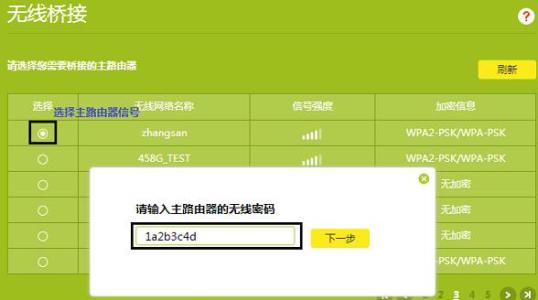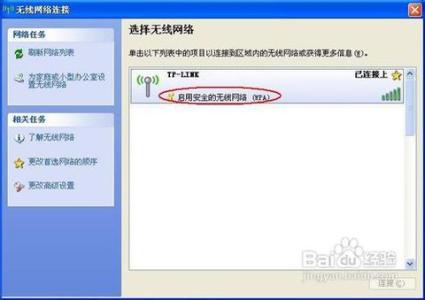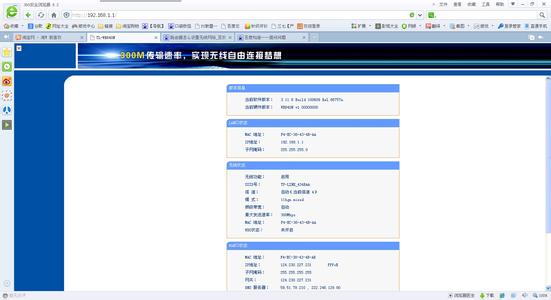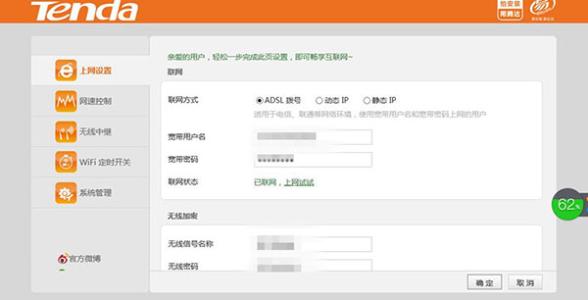为您的TP-Link WDR7800路由器上的无线网络,设置一个安全可靠的密码,可以有效保护无线网络安全,避免无线网络被盗用。本文小编主要介绍了TP-Link WDR7800路由器上无线网络的设置方法!
TP-Link WDR7800路由器上无线网络的设置方法
一、登录到设置页面
在浏览器中输入tplogin.cn——>在跳转页面中,输入:管理员密码,登录到TL-WDR7800路由器的设置页面。
登录到TL-WDR7800路由器的设置页面
重要说明:
这里的管理员密码,就是登录密码,是第一次设置这台TL-WDR7800路由器时,由用户自己创建的。如果忘记了,只有把TL-WDR7800路由器恢复出厂设置,然后重新设置TL-WDR7800路由器上网,重新设置无线密码。
如果不清楚如何把TL-WDR7800恢复出厂设置,请点击阅读教程:TP-Link TL-WDR7800恢复出厂设置方法
二、设置无线密码
方法1、在首页修改
登录到设置页面后,在页面的左侧会有“网络状态”,在这个位置,可以修改无线名称、无线密码,然后点击“保存”就可以了。
在TL-WDR7800设置页面修改WiFi名称和密码
方法2、在“无线设置”中修改
1、在TL-WDR7800的设置页面,点击“路由设置”,如下:
点击“路由设置”
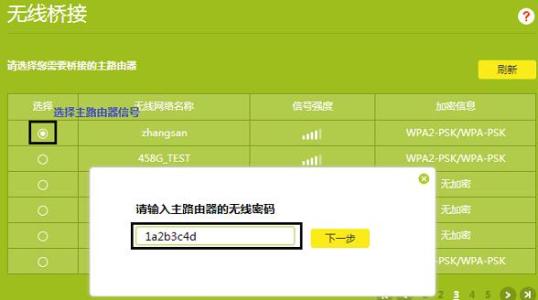
2、在“路由设置”——>“无线设置”中可以修改TL-WDR7800路由器上2.4G无线密码和名称、5G无线密码和名称,然后保存即可。
设置TL-WDR7800路由器2.4G无线密码和密码
设置TL-WDR7800路由器5G无线密码和密码!
 爱华网
爱华网